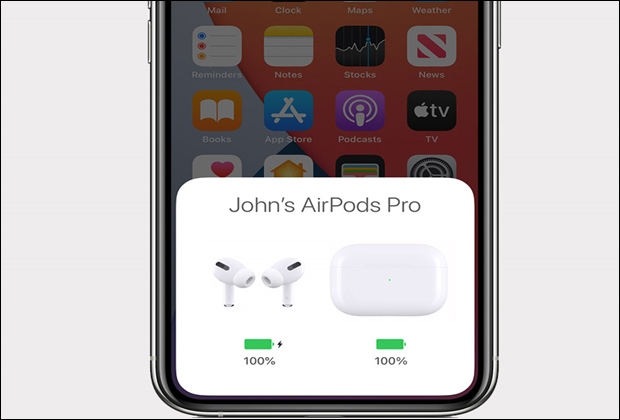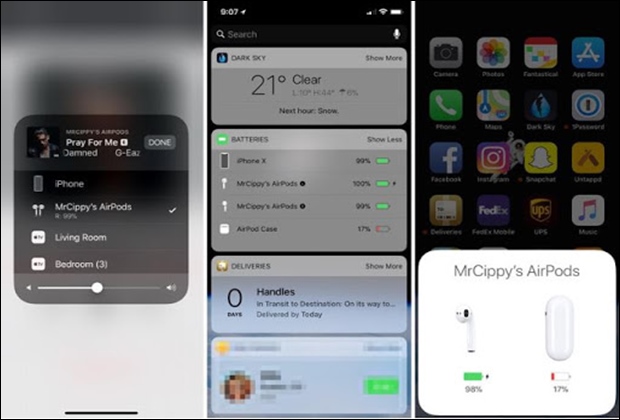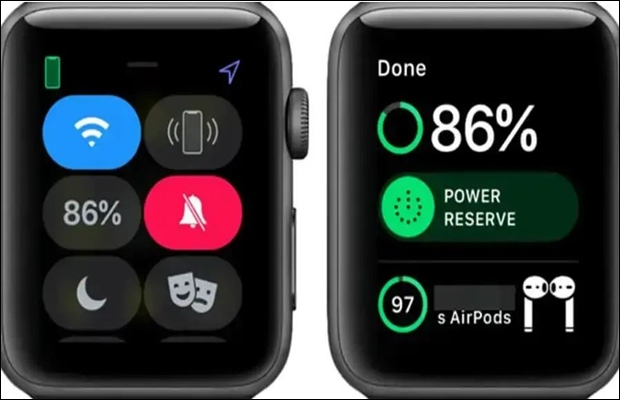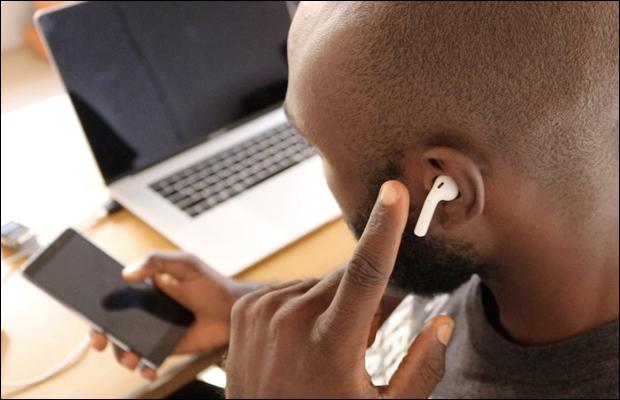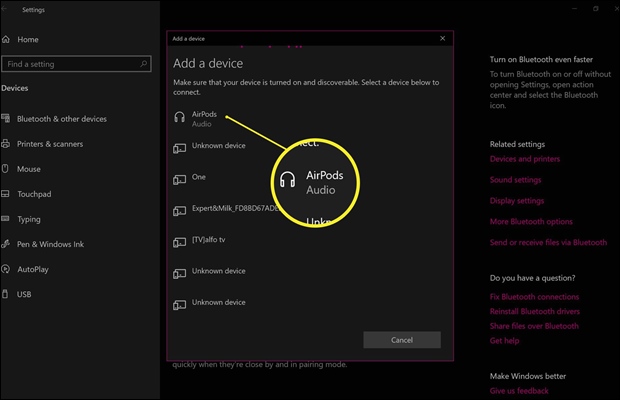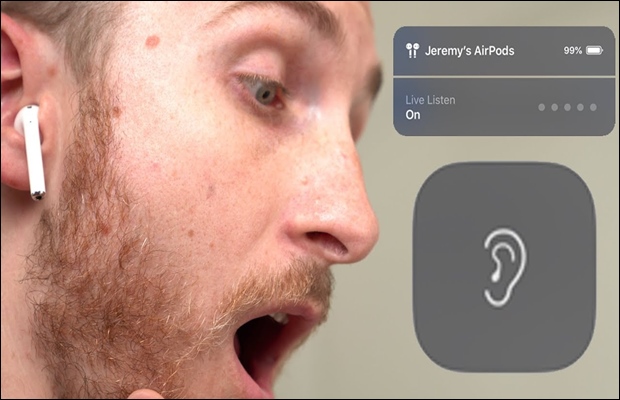Cách dùng AirPods đơn giản chi tiết nhất ai cũng làm được
Hướng dẫn cách dùng Airpod của Apple đơn giản và chi tiết. Các thiết bị có thể sử dụng được với Airpod và cách kết nối Airpod với iPhone.
Các thiết bị có thể kết nối với AirPods
AirPods có thể kết nối với tất cả các mẫu iPhone, iPad và iPod touch chạy hệ điều hành iOS 10 hoặc cao hơn, bao gồm:
- iPhone 5 trở lên
- iPad mini 2 và mới hơn
- iPad thế hệ thứ tư và mới hơn
- Các mẫu iPad Air
- Tất cả các mẫu iPad Pro và iPod touch thế hệ thứ 6.
AirPods kết nối được với tất cả các mẫu Apple Watch chạy watchOS 3 trở lên, bao gồm cả Apple Watch gốc và tất cả các phiên bản Apple Watch tiếp theo.
AirPods cũng có thể kết nối với tất cả các kiểu máy Mac chạy macOS Sierra trở lên, bao gồm
- MacBook cuối năm 2009 hoặc mới hơn
- MacBook Pro giữa năm 2010 hoặc mới hơn
- MacBook Air cuối năm 2010 hoặc mới hơn
- Mac mini giữa năm 2010 hoặc mới hơn
- iMac cuối 2009 hoặc Mac Pro giữa năm 2010 hoặc mới hơn.
Với các mẫu iPhone, Apple Watch, iPad và Mac được liệt kê ở trên, tất cả các tính năng của AirPods đều khả dụng. Bạn có thể ghép nối AirPods với các thiết bị không phải của Apple khác nhưng sẽ không thể tận dụng tất cả các tính năng như trên thiết bị của Apple.
Đối với AirPods thế hệ thứ hai và muốn kết nối với các thiết bị Apple, bạn cần cài đặt iOS 12.2, watchOS 5.2 hoặc macOS 10.14.4 trở lên.
Cách sử dụng AirPods
1. Cách kiểm tra pin của AirPods
Apple AirPods cung cấp khoảng 5 giờ nghe và hai giờ đàm thoại (hoặc với AirPods thế hệ thứ hai là 3 giờ đàm thoại) chỉ với một lần sạc. Và nếu bạn sạc AirPods 15 phút trong hộp đựng của chúng thì bạn có thể nhận được thời gian nghe lên đến ba giờ hoặc hơn một giờ đàm thoại.
Trong khi sử dụng, bạn sẽ nghe thấy một âm báo khi pin AirPods sắp hết và một âm báo khác ngay trước khi hết pin. Dưới đây là một số cách khác để bạn có thể theo dõi kỹ hơn thời lượng pin AirPods của mình.
Trên iPhone
Nếu bạn không sử dụng AirPods, hãy mở nắp hộp sạc có AirPods bên trong và để cạnh iPhone. Trạng thái sạc của AirPods và hộp sạc của chúng sẽ xuất hiện trên màn hình của thiết bị và nếu bạn lấy AirPod ra, bạn sẽ thấy tỷ lệ phần trăm riêng lẻ của hai tai nghe.
Bạn cũng có thể kiểm tra trạng thái sạc của AirPods bằng tiện ích Pin trong Chế độ xem hôm nay của iPhone bằng cách vuốt sang phải khi màn hình iPhone bị khóa và hiển thị phần trăm pin của AirPods trên màn hình chính.
Nếu bạn đang đeo cả hai AirPods, tiện ích Pin sẽ hiển thị tỷ lệ phần trăm duy nhất của tai nghe có pin thấp nhất. Nếu bạn đặt một trong những AirPods vào hộp sạc của mình, tiện ích sẽ hiển thị cho bạn phần trăm pin riêng lẻ, cũng như mức sạc hiện tại của chính hộp sạc.
Trên Apple Watch
Bạn có thể kiểm tra mức pin của AirPods từ cổ tay của mình, cho dù chúng được ghép nối với iPhone của bạn hay trực tiếp với Apple Watch của bạn.
Để làm như vậy, hãy mở Trung tâm điều khiển trên Apple Watch của bạn bằng cách: Vuốt lên trên mặt đồng hồ hoặc khi ở trong một ứng dụng, hãy nhấn vào cạnh dưới của màn hình rồi kéo Trung tâm điều khiển lên. Sau đó, nhấn vào biểu tượng pin Apple Watch, được biểu thị bằng phần trăm.
Khi đó mức pin AirPods của bạn sẽ được hiển thị dưới dạng một vòng tròn bên dưới phần trăm pin của Apple Watch.
Trên hộp sạc
Nếu AirPods được đặt trong hộp đựng, đèn bên trong hộp sẽ hiển thị trạng thái sạc của AirPods của bạn. (Trên AirPods thế hệ thứ hai, đèn này nằm ở mặt trước của vỏ máy.)
Nếu đèn hộp sạc màu xanh lá cây có nghĩa là đã sạc đầy và màu hổ phách cho biết pin không còn đầy.
2. Cách dùng AirPods thông báo cuộc gọi
Nếu bạn nhận được cuộc gọi trên iPhone (hoặc Apple Watch có mạng di động) mà đang ghép nối với AirPods để nghe nhạc hoặc nhận thông báo thì tất cả sẽ dừng lại để nhạc chuông điện thoại sẽ được phát trên AirPods báo hiệu cuộc gọi đến cho người dùng.
Để biết ai đang gọi, thông thường bạn phải lấy iPhone của mình ra hoặc nhìn vào Apple Watch, nhưng có thể dùng AirPods để thông báo cho biết ai đang gọi đến bằng cách thiết lập như sau:
- Trên iPhone của bạn, mở ứng dụng Cài đặt > Nhấn vào Điện thoại > Nhấn vào Thông báo > Nhấn vào Chỉ tai nghe là xong.
3. Cách trả lời cuộc gọi điện thoại trên AirPods và AirPods Pro
Khi đang đeo tai nghe AirPods mà thấy có thông báo cuộc gọi đến, chỉ cần nhấn đúp vào bên ngoài AirPod để trả lời. Khi muốn kết thúc cuộc gọi, chỉ cần hành động vẫn tương tự, nhấn đúp vào AirPod để kết thúc. Đó là tất cả những gì cần làm.
Cách ghép nối AirPods với các thiết bị
1. Ghép nối với iPhone chạy iOS 10.2 trở lên mới đây
- Bước 1: Mở khóa iPhone, rồi nhấn nút Home để về trang chủ hoặc vuốt từ cạnh dưới màn hình lên đối với các dòng iPhone X, XR, XS, 11, 12.
- Bước 2: Đặt AirPods bên cạnh iPhone. AirPods phải ở trong hộp và được đóng nắp.
- Bước 3: Mở nắp hộp AirPods. Một hộp thoại sẽ khởi chạy trên iPhone của bạn, nhắc bạn kết nối AirPods.
- Bước 4: Nhấn vào Kết nối (Connect) để bắt đầu. Quá trình ghép nối sẽ diễn ra tự động rất nhanh. Sau đó nhấn vào Xong (Done).
2. Ghép nối với iPhone khác
Nếu cách trên không ghép nối được, bạn có thể tham khảo cách này.
Bước 1: Đặt hộp AirPods bên cạnh iPhone, AirPods phải ở trong hộp và đóng nắp.
Bước 2: Mở hộp đựng AirPods rồi Nhấn và giữ nút tròn nhỏ ở mặt sau của hộp đựng AirPods. Giữ nút cho đến khi đèn trạng thái nhấp nháy màu trắng.
Bước 3: Mở ứng dụng Cài đặt trên iPhone, truy cập vào phần Bluetooth. Trượt "Bluetooth" sang vị trí "Bật".
Bước 4: Nhấn vào AirPods trong phần Thiết bị khác (Other Devices)
Sau khi AirPods được ghép nối, chúng sẽ xuất hiện trong phần Thiết bị của tôi là ghép nối thành công.
3. Ghép nối AirPods với Mac
Bước 1: Nhấp vào menu Apple. Đó là biểu tượng logo hình quả táo ở góc trên bên trái của màn hình rồi chọn System Preferences…
Bước 2: Nhấp vào Bluetooth, chọn Turn On để bật.
Bước 3: Giữ hộp đựng AirPods gần máy Mac của bạn. AirPods phải ở trong hộp và đóng nắp.
Bước 4: Mở nắp hộp đựng AirPods sau đó Nhấn và giữ nút tròn nhỏ ở mặt sau của hộp đựng AirPods. Giữ nút cho đến khi đèn trạng thái nhấp nháy màu trắng.
Bước 5: Trên Mac xuất hiện hình ảnh AirPods, nhấn vào và chọn Pair. AirPods của bạn bây giờ đã được ghép nối với máy Mac.
4. Ghép nối AirPods với PC chạy Windows 10
Bước 1: Mở nắp hộp đựng AirPods sau đó Nhấn và giữ nút tròn nhỏ ở mặt sau của hộp đựng AirPods. Giữ nút cho đến khi đèn trạng thái nhấp nháy màu trắng.
Bước 2: Trên PC, bấm phím Start (cửa sổ) trên bàn phím rồi gõ Settings sau đó Enter > chọn Devices.
Bước 3: Chọn Bluetooth & other devices > Add Bluetooth or other device.
cửa sổ hiện ra chọn Add a device > Bluetooth.
Bước 4: Đặt AirPods trong hộp và mở nắp. Nhấn và giữ nút ở mặt sau của vỏ cho đến khi bạn thấy đèn trạng thái giữa hai AirPods bắt đầu nháy trắng, rồi buông tay ra. AirPods của bạn sẽ hiển thị trong cửa sổ Add a device. Nhấn vào đây để ghép đôi và kết nối. Như vậy là đã ghép nối AirPods với PC thành công.
Hướng dẫn nghe bằng AirPods
Bước 1: Mở hộp đựng AirPods rồi tháo AirPods khỏi hộp đựng của chúng. Khi tháo ra, chúng đã được bật nguồn và sẵn sàng sử dụng. Không có công tắc bật / tắt.
Bước 2: Đặt AirPods vào tai của bạn. Khi vào đúng vị trí, tai nghe AirPods sẽ tự động được kết nối với đầu ra âm thanh từ thiết bị được ghép nối mà bạn đang sử dụng. Không cần phải làm gì thêm để nghe âm thanh thụ động như âm thanh cảnh báo và nhạc chuông qua AirPods của mình.
- Bắt đầu phát lại bài hát, podcast, video hoặc âm thanh khác trên thiết bị được ghép nối của bạn để nghe bằng AirPods của bạn.
- AirPods kết nối đồng thời với iPhone và Apple Watch. Điều này có nghĩa là bạn sẽ nghe thấy âm thanh từ cả iPhone và Apple Watch trên AirPods mà không cần phải chuyển đổi hoặc ghép nối chúng lại.
Bước 3: Nhấn đúp vào AirPod. Làm như vậy sẽ kích hoạt Siri, trả lời cuộc gọi đến, ngắt kết nối cuộc gọi hoặc chuyển sang cuộc gọi khác.
- AirPods được thiết kế để điều khiển bằng Siri. Các lệnh như "Phát danh sách phát của tôi", "Chuyển đến bài hát tiếp theo" và "Tăng âm lượng" cũng như các lệnh khác được thực hiện với chức năng Siri của AirPods.
Để thay đổi chức năng nhấn đúp để phát hoặc tạm dừng nhạc, hãy mở Cài đặt khi AirPods ở gần thiết bị, nhấn vào Bluetooth, nhấn vào AirPods của bạn, sau đó nhấn Phát / Tạm dừng trong phần "Double-tap On Airpods".
Bước 4: Tháo một AirPods khỏi tai sẽ tạm dừng phát âm thanh trên thiết bị được ghép nối.
Bước 5: Tháo cả hai AirPods khỏi tai sẽ dừng phát lại âm thanh trên thiết bị được ghép nối.
Cách sạc AirPods của bạn
Bước 1: Đặt AirPods vào hộp đựng. AirPods sẽ tự động tắt khi ở trong hộp đựng.
Bước 2: Đậy nắp hộp lại. Hộp đựng cũng là một bộ sạc và sẽ sạc cho tai nghe AirPods của bạn khi đóng nắp.
Bước 3: Sử dụng cáp Lightning đi kèm với AirPods để sạc hộp đựng và AirPods cùng một lúc. Đầu USB có thể được kết nối với cục sạc hoặc hoặc máy tính để bàn để sạc. Khi đèn chuyển sang màu xanh lá cây tức là đã sạc đầy pin.
Một số câu hỏi liên quan
Làm cách nào để sạc AirPods mà không cần hộp sạc?
>> Thật không may, nếu bạn làm mất hộp sạc, bạn không thể sạc AirPods của mình. Hãy mang đến trung tâm bảo hành của Apple để thay thế.
Làm cách nào để kết thúc cuộc gọi khi sử dụng AirPods?
>> Nhấn đúp rất nhẹ vào mặt bên của một tai nghe AirPods bất kỳ.
Làm cách nào để biết AirPods của tôi có đang sạc không?
>> Đèn vàng sẽ hiển thị trong trường hợp đang sạc và nếu nó được sạc đầy, đèn sẽ có màu xanh lục.
Làm cách nào để bật AirPods?
>> Khi bạn nhấc AirPods ra khỏi hộp đựng, chúng sẽ tự động bật.
Tôi có cần iPhone để sử dụng AirPods không?
>> Không, AirPods sẽ kết nối với bất kỳ thiết bị nào có hỗ trợ Bluetooth.
Các tai nghe không dây chống ồn chủ động hiện nay rất đa dạng với giá bán cũng chênh lệch nhiều.
Nguồn: [Link nguồn]